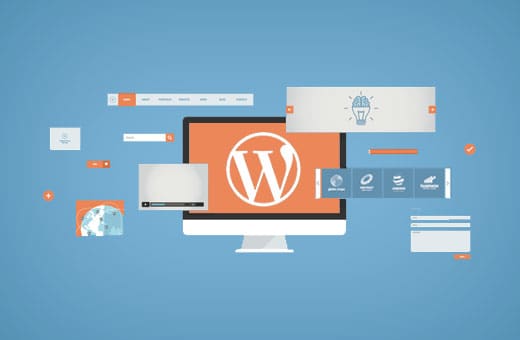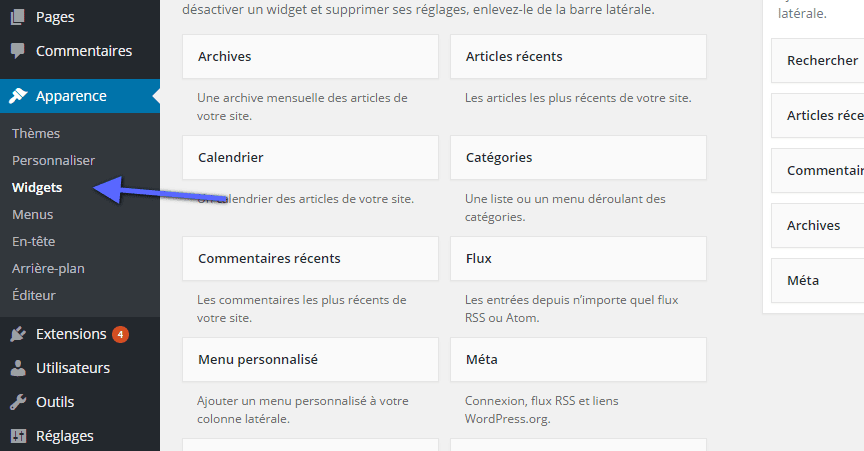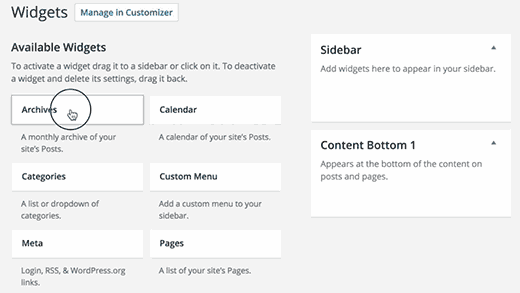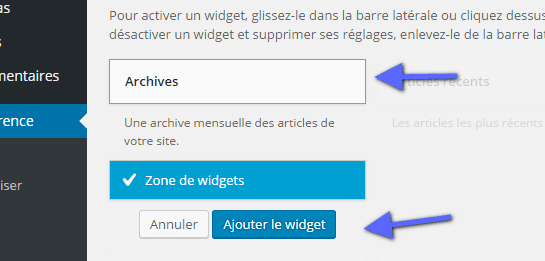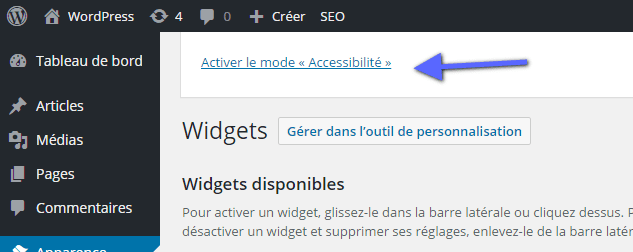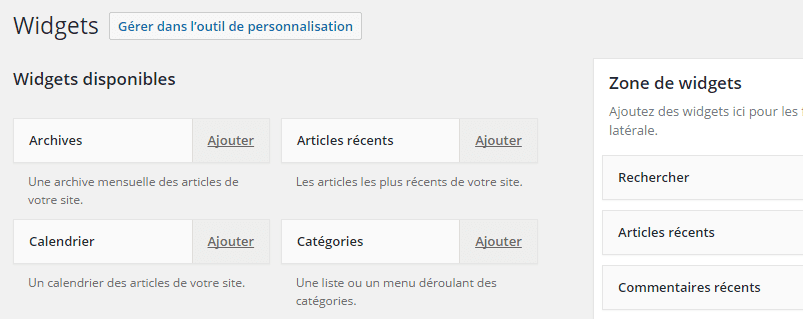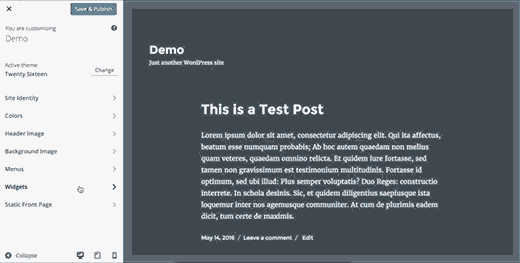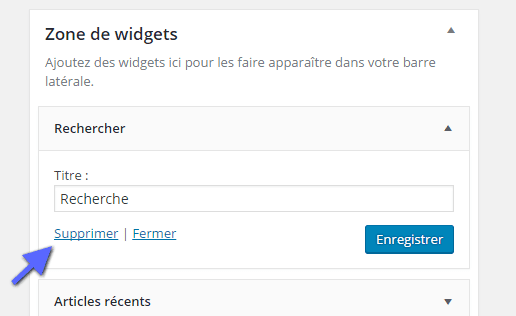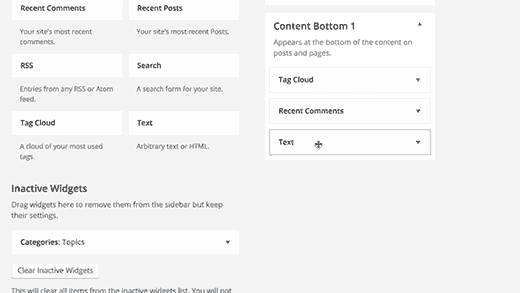Les débutants nous demandent souvent en quoi consistent les widgets et comment utiliser les widgets sur WordPress. Les widgets vous permettent d’ajouter des fonctionnalités et des caractéristiques différentes à vos sidebars WordPress sans écrire de code. Dans ce tutoriel, nous allons vous montrer comment ajouter et utiliser des widgets sur WordPress.
C’est quoi un widget ? Pourquoi vous devez en utiliser sur WordPress ?
Les widgets sont de minuscules blocs de fonctionnalités spécifiques que vous pouvez placer dans vos sidebars sur WordPress (également connu sous le nom de widget-ready-areas). Pour les débutants, c’est un moyen facile d’ajouter des choses comme des galeries, des citations, des articles populaires, des informations sur un profil social (Facebook, Twitter), et d’autres éléments dynamiques sur WordPress.
Les widgets peuvent être trouvés dans l’écran suivant « Apparence > Widgets » dans votre tableau de bord WordPress.
Lorsque je parle d’écran, je fais allusion au menu « Apparence » et du sous-menu « Widgets ».
Vous y trouverez les widgets que vous pouvez ajouter dans la liste des zones de widgets disponibles.
Sur votre droite, vous trouverez les zones désignées pour recevoir des widgets. Ces zones désignées sont définies par votre thème WordPress (en principe). Et sont appelées sidebars ou « widget-ready areas ».
Dans d’autres cas les plugins peuvent ajouter des zones de widgets.
Comment ajouter des widgets sur une barre latérale sur WordPress
Il existe plusieurs façons d’ajouter des widgets à des sidebars disponibles sur WordPress. Le plus simple est de simplement faire glisser et de déposer les sidebars dans votre barre latérale.
Vous pouvez également cliquer sur un titre du widget dans la liste des widgets disponibles. WordPress vous montrera la liste des sidebars où vous pouvez ajouter ce widget.
Il suffit de sélectionner la barre latérale où vous voulez ajouter le widget, puis cliquez sur le bouton « Ajouter » des widgets pour l’ajouter.
Il y a aussi un mode d’accessibilité pour les utilisateurs qui en ont besoin. Pour activer le mode d’accessibilité, vous devez cliquer sur les Options d’écran sur le coin supérieur droit de l’écran.
Il permet d’afficher un menu déroulant vers le bas avec un lien pour activer le mode d’accessibilité pour l’écran de widgets. En cliquant dessus, cela changera l’interface utilisateur de l’écran des widgets.
Chaque widget disponible aura maintenant le bouton simple ‘Ajouter’.
En cliquant sur ce bouton vous accéderez à un nouvel écran, où vous pouvez facilement sélectionner la barre latérale.
La page des widgets n’est le seul lieu ou ajouter des widgets sur votre site WordPress. Vous pouvez également ajouter des widgets à l’aide de l’aperçu en direct depuis l’écran « Apparence >Personnaliser ».
Il est important de noter que toutes les sidebars ne s’afficheront pas nécessairement dans le « customizer ». Voilà pourquoi nous vous recommandons d’utiliser « Apparence > Widgets » pour ajouter des widgets sur WordPress.
Comment supprimer un Widget sur WordPress?
La suppression d’un widget sur WordPress est tout aussi simple que l’ajout. Visitez l’écran « Apparence > Widgets ».
Recherchez le widget que vous souhaitez supprimer dans vos sidebars et cliquez sur le titre du widget pour le développer.
Vous y retrouverez les paramètres du widget, vous trouverez le lien « supprimer » qui permet de supprimer un widget. La suppression d’un widget le supprime de votre barre latérale et supprime également les paramètres du widget comme le titre ou toutes les options que vous avez configurés.
Certains widgets sont trop simples et n’ont pas beaucoup d’options dans leurs paramètres tandis que d’autres ont beaucoup d’options et de paramètres. Si vous souhaitez supprimer un widget sans perdre les paramètres, vous devez le déplacer vers la zone des widgets inactifs.
C’est tout ce qu’il faut savoir sur la gestion des widgets de WordPress. Si vous avez des questions n’hésitez pas à nous les poser dans le formulaire des commentaires suivant.